O Apresentações Google é uma alternativa baseada na nuvem ao PowerPoint, uma ferramenta de apresentação de slides que permite colocar reúna uma apresentação em alta velocidade, compartilhe-a com outras pessoas e obtenha feedback com colaboração características. Quando estiver pronto para apresentar, você poderá conectar facilmente o projeto a um evento do Google Agenda, enviá-lo para outra tela ou iniciar uma apresentação de slides. reproduza diretamente no Apresentações e, se você souber desenhar no Apresentações Google, poderá até adicionar notas manuscritas, anotações e desenhos à mão diagramas.
Conteúdo
- Abra sua apresentação no Apresentações Google
- Ative a função de desenho no Apresentações
Aqui estão algumas dicas para você começar.
Vídeos recomendados
Fácil
5 minutos
PC, laptop, tablet ou Smartphone, com acesso ao Apresentações Google.
Abra sua apresentação no Apresentações Google
Passo 1: Se você nunca usou o Apresentações Google antes, você pode encontrar o aplicativo da web aqui. Pode ser necessário fazer login com as informações da sua conta do Google ao fazer login pela primeira vez.
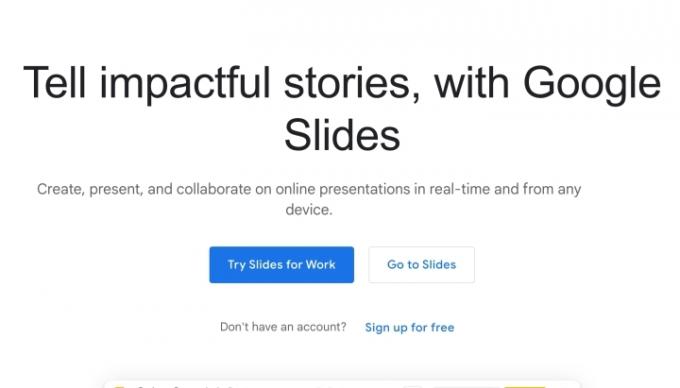
Passo 2: Depois de entrar, navegue até o slide específico da apresentação no qual deseja desenhar. Seguiremos o processo em um único formato de slide básico, mas deve funcionar para qualquer slide que você criou na plataforma.
Relacionado
- Como baixar legalmente um arquivo ISO do Windows 10 e instalar o Windows 10 a partir dele
- Como imprimir de um Chromebook – a maneira mais fácil
- As vendas do Prime Day derrubam US $ 90 do roteador mesh Nest Wi-Fi Pro do Google
Ative a função de desenho no Apresentações
Passo 1: Veja o menu superior da janela do Apresentações e selecione Inserir. É aqui que você pode inserir manualmente uma ampla variedade de formas, imagens ou texto no Apresentações.

Passo 2: Vou ao Linha opção abaixo Inserir.

Etapa 3: Na parte inferior do Linha menu, selecione Rabisco.

Passo 4: Com Rabisco ativado, agora você está pronto para começar a desenhar linhas. Use o ponteiro do mouse e mantenha pressionado o botão esquerdo para começar a desenhar. Ao desmarcar, a linha que você desenhou será automaticamente destacada, permitindo que você a mova conforme achar necessário ou copiar e colar para diferentes slides.

Etapa 5: Se o Rabisco estiver um pouco livre demais para o que você tem em mente, você pode tentar uma das outras opções em Linhas, como Curva ou Polilinha. Se você já usou funções de desenho no PowerPoint antes, elas provavelmente serão familiares para você.
Etapa 6: Você deseja mudar para uma largura ou cor de linha específica? O Apresentações também facilita isso. Observe os ícones na parte superior da janela do Apresentações para encontrar mais opções. O ícone semelhante a um marcador é chamado Cor da linhae permitirá que você escolha entre uma variedade de cores para alterar. Ao lado você encontrará Espessura da linha, que permite alterar a espessura. Você também pode optar por alterá-lo para uma linha pontilhada ou tracejada com Traço de linha.

Como de costume com os aplicativos em nuvem do Google, seu trabalho será salvo automaticamente conforme você avança. Você tem uma apresentação do PowerPoint que gostaria de ajustar no Apresentações Google? Você também pode verificar nosso guia sobre como converter um projeto do PowerPoint para o Apresentações Google.
Recomendações dos Editores
- Por que o Google está cortando o acesso à web para alguns de seus funcionários?
- Como adicionar fontes ao Apresentações Google: guia passo a passo
- O Google Bard agora pode falar, mas será que pode abafar o ChatGPT?
- Toda a Internet agora pertence à IA do Google
- Como testamos laptops
Atualize seu estilo de vidaDigital Trends ajuda os leitores a manter o controle sobre o mundo acelerado da tecnologia com as últimas notícias, análises divertidas de produtos, editoriais criteriosos e prévias únicas.




